Лучшие программы для удаления программ с компьютера
- Revo Uninstaller
- CCleaner
- Advanced Uninstaller Pro
- IObit Uninstaller
- Uninstall Tool
- Soft Organizer
- Ashampoo Uninstaller
Программа для удаления программ нужна в тех случаях, когда стандартными средствами деинсталлировать что-то не получается. Мы рассмотрим несколько наиболее популярных и простых в использовании таких образцов программного обеспечения.
1. Revo Uninstaller
Revo Uninstaller по праву можно назвать одним из лучших инструментов для полного удаления ПО. Программа обнаруживает даже мельчайшие утилиты, например, расширения в браузере. Здесь есть функция принудительной деинсталляции. Порой Revo Uninstaller может убрать с компьютера то, что другим подобным программам не под силу.
Также здесь есть несколько очень интересных и полезных инструментов. Например, это режим охотника. Представьте себе ситуацию: на экране появляется какое-то непонятное сообщение (по типу «ваш компьютер заблокирован за просмотр порнографии», при том, что пользователь никогда ее не смотрел), вы заходите в Диспетчер задач, но не находите, какой процесс несет ответственность за это. Тогда вы можете запустить Revo Uninstaller, навести прицел на это назойливое окно и увидеть, какой процесс его вызывает, после чего удалить это из системы. Также можно отслеживать все процессы установок, которые запускаются на компьютере (обычно вирусы инсталлируются так, чтобы юзер это не видел).
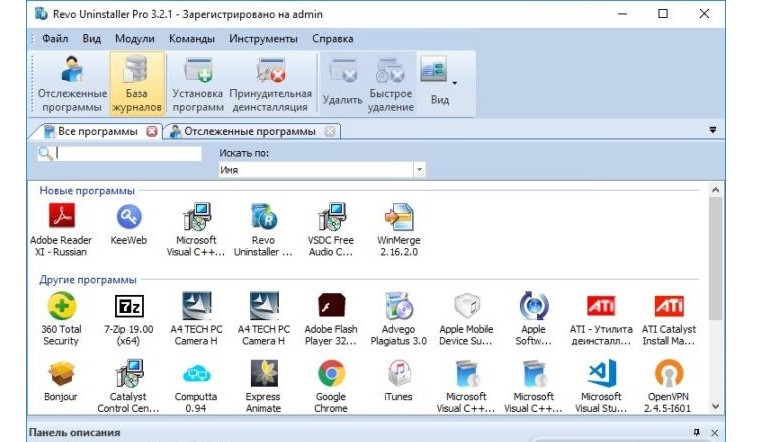 Рис. №1. Revo Uninstaller
Рис. №1. Revo Uninstaller
Скачать бесплатно на русском Revo Uninstaller можно на официальном сайте, revouninstaller.com.
2. CCleaner
Перед нами многофункциональный набор инструментов, который позволяет видеть системные данные компьютера, чистить реестр, выполнять удаление остатков программ и другого мусора. Также здесь есть функции восстановления системы (при помощи бэкапа) и стирания дисков. Еще одним важным инструментом является просмотр автозагрузки. В Диспетчере задач на более ранних версиях ОС, чем Windows 10, не отображаются все программы. Этим часто и пользуются злоумышленники. Вирус запускается вместе с системой, но выключить его вы не можете. При помощи CCleaner можно просмотреть, что находится в автозагрузке, выключить какой-то процесс или удалить его. Удобно, что все процессы поделены на разделы.
Совет: Обязательно время от времени запускайте очистку системы от мусора (меню «Очистка») и реестра (меню «Реестр») при помощи CCleaner. Это поможет избежать засорения ОС и более медленной работы компьютера.
CCleaner прекрасно справляется с удалением программ, которые не удаляются. Достаточно лишь открыть меню «Сервис» и нажать «Удаление программ». Благодаря этому вы сможете избавиться от всех вредоносных процессов в вашей операционной системе.
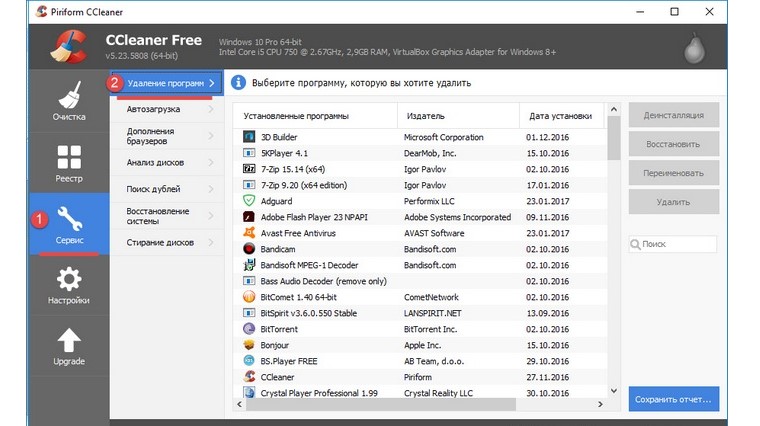 Рис. №2. CCleaner
Рис. №2. CCleaner
Скачать ПО бесплатно можно на сайте ccleaner.com.
3. Advanced Uninstaller Pro
Еще один весьма эффективный инструмент в вопросах удаления неудаляемых и ненужных программ. Кроме функции деинсталляции, здесь есть возможности для очистки автозагрузки, реестра, всевозможного мусора вроде временных файлов и кэша, отслеживания любых установок в системе и даже отключения служб Windows.
Интересной функцией Advanced Uninstaller Pro является рейтинг каждой установленной программы. Если вы пользовались тем или иным ПО, вы можете поставить ему оценку, чтобы другие юзеры могли видеть, насколько оно полезно и надежно. Благодаря данному рейтингу очень легко увидеть подозрительные приложения и утилиты, которые, скорее всего, являются вредоносными. У надежных программ всегда высокий рейтинг и убирать их не стоит. Advanced Uninstaller Pro работает только на английском языке, но школьного уровня будет достаточно для понимания значения всех кнопок.
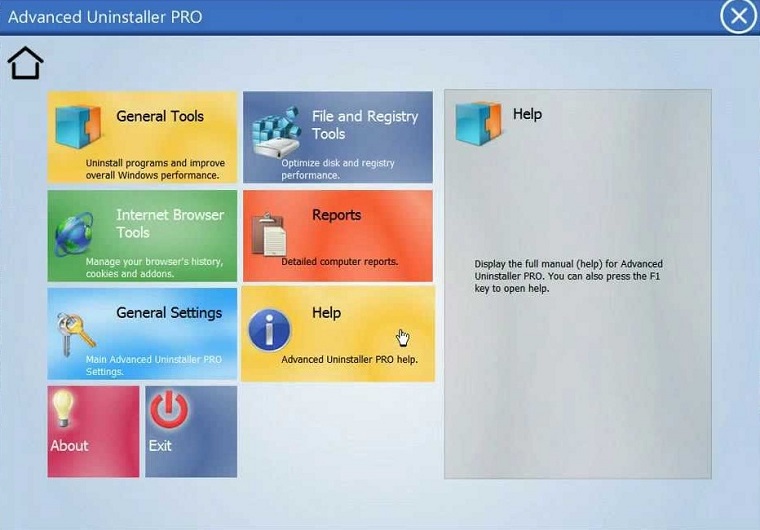 Рис. №3. Advanced Uninstaller Pro
Рис. №3. Advanced Uninstaller Pro
Скачивать программу тоже лучше с официального ресурса, advanceduninstaller.com.
4. IObit Uninstaller
Тоже очень популярный инструмент для удаления того, что не удаляется стандартными способами. Все установленные программы здесь делятся на несколько разделов – «Недавно установленные», «Большие», «Редко используемые», «Обновления Windows». Первый раздел будет очень полезен, ведь если в системе происходят какие-то непонятные процессы (например, возникают те же навязчивые окна), вы сразу можете видеть полный список ПО, которое могло стать причиной этого. А утилиты из раздела «Редко используемые», скорее всего, лучше сразу убрать, чтобы они не занимали память.
В IObit Uninstaller есть стандартное удаление (оно мало чем отличается от того, что есть в Windows), а также «Мощное сканирование». Эта функция находит в системе все остатки удаленных программ и убирает их. Обычно после обычного удаления предлагается использовать это самое мощное сканирование.
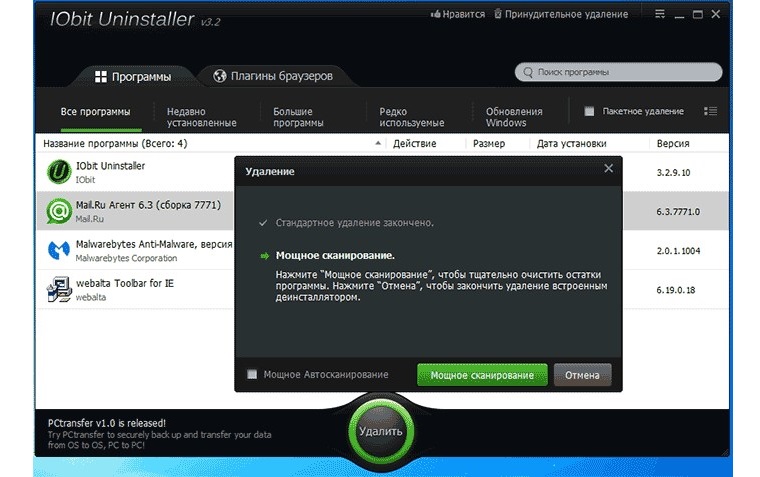 Рис. №4. IObit Uninstaller
Рис. №4. IObit Uninstaller
Скачать IObit Uninstaller можно на ru.iobit.com.
5. Uninstall Tool
Еще один очень популярный деинсталлятор, который помогает чистить автозагрузку (правда, здесь это называется «Автозапуск»). Есть инструмент для обычного и принудительного удаления. Внизу все установленное ПО тоже делится на разделы – «Системные», «Скрытые», «Windows Storage Apps» (приложения из официального магазина Виндовс) и «Недавно установленные». Это деление также очень удобное, особое внимание вызывают скрытые программы. Их стоит увидеть и, скорее всего, убрать как можно скорее.
Также есть инструмент слежения за установленным программным обеспечением. Он позволяет видеть действия каждого приложения. Благодаря этой функции пользователь может видеть, что стало причиной того или иного явления в системе. Правда, прицел в Revo Uninstaller все-таки более удобен в этом отношении. Отличительной особенностью Uninstall Tool является минималистичный дизайн. Нет ничего лишнего, но и функций не так много, как в перечисленных выше программах.
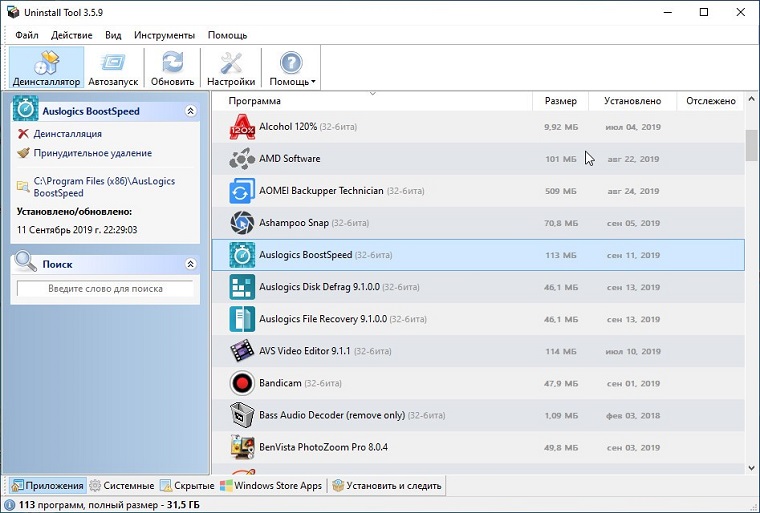 Рис. №5. Uninstall Tool
Рис. №5. Uninstall Tool
Скачать Uninstall Tool можно на сайте разработчика, crystalidea.com.
Кстати, существует еще GekUninstaller. Это как бы «младший брат» Uninstall Tool, созданный той же командой разработчиков. В этом ПО нет абсолютно ничего, кроме функции принудительного удаления программ и отображения информации о них (папка, запись в реестре, поиск в Google). Поэтому если вам не нужна чистка системы, деление всех установленных приложений на категории и другие дополнительные функции, вы можете использовать GekUninstaller.
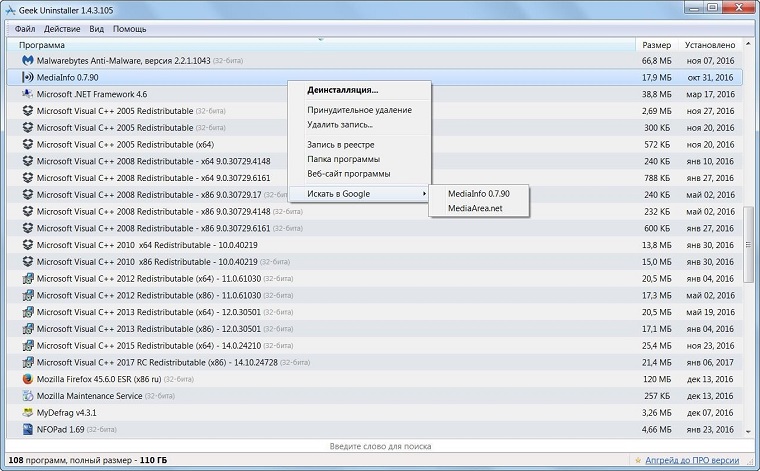 Рис. №6. GekUninstaller
Рис. №6. GekUninstaller
Скачать GekUninstaller лучше на geekuninstaller.com.
6. Soft Organizer
Может, не такая известная программа, но весьма эффективная. Администраторы некоторых известных сайтов с софтом рекомендуют Soft Organizer для работы с установленным на компьютере ПО. Удалить программы, которые не удаляются, здесь можно проще простого. Нужно лишь нажать на нее и кликнуть «Удалить…». При нажатии сразу же отображается информация о программе – количество следов в реестре, на дисках (есть кнопка «Показать следы») и сайт.
Также у Soft Organizer есть собственный рейтинг каждой утилиты. Он составляется на основании оценок других пользователей в интернете. Программы делятся на «Большие», «Новые» и «Часто удаляемые» (у других юзеров). На панели слева можно видеть инструмент для очистки следов удаленных программ и обновления того, что установлено. Отслеживание здесь тоже присутствует, но в платной версии.
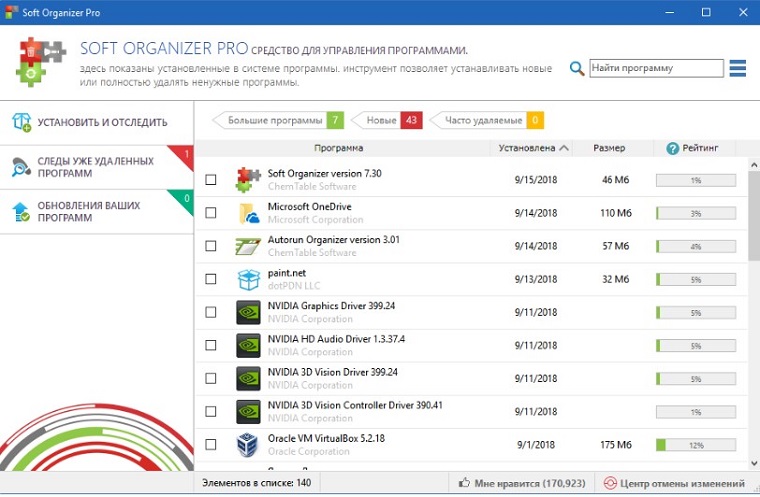 Рис. №7. Soft Organizer
Рис. №7. Soft Organizer
Сайт, где можно скачать Soft Organizer – chemtable.com.
7. Ashampoo Uninstaller
Ashampoo – очень известный производитель софта. Мимо темы удаления разработчики пройти просто не могли. И у них получился довольно качественный Uninstaller. Кроме деинсталляции, есть инструменты для очистки системы от ненужных файлов, кэша, оптимизации реестра, дефрагментации жесткого диска и многое другое.
Всего Ashampoo Uninstaller объединил в себе 12 полезных утилит, в том числе мониторинг ПО. Причем пользоваться ними очень просто. На главном экране есть 4 кнопки и вы можете выбрать то, что нужно. Все отчеты можно сохранять в специальный файл журнала. Картину дополняет очень эффектный интерфейс.
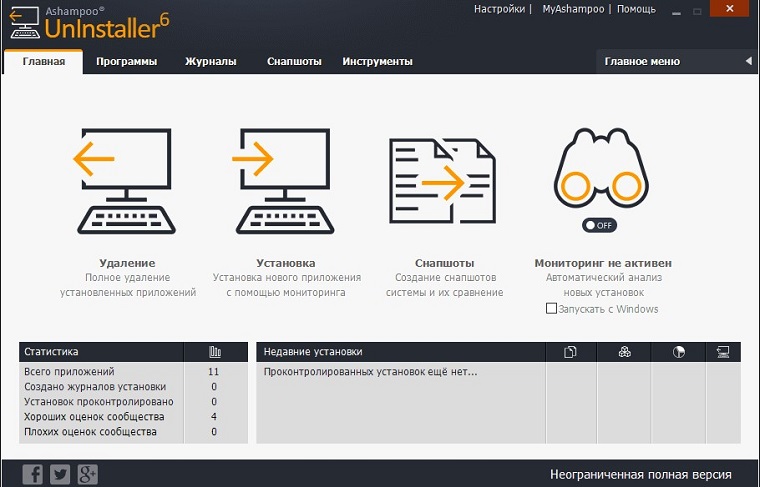 Рис. №8. Ashampoo Uninstaller
Рис. №8. Ashampoo Uninstaller
Скачать Ashampoo Uninstaller лучше на ashampoo.com.
Программа платная, но после скачивания можно нажать кнопку «Получите бесплатный ключ активации». Эта возможность появилась с 2015 года.












